草图大师SketchUp怎么显示沙箱?草图大师SketchUp显示沙箱方法
时间:2022-10-26 22:11
很多小伙伴在使用草图大师SketchUp的时候,不知道怎么显示沙箱,下面小编就为大家分享方法,感兴趣的小伙伴不要错过哦!
草图大师SketchUp怎么显示沙箱?草图大师SketchUp显示沙箱方法
1、首先打开软件进入到主页;
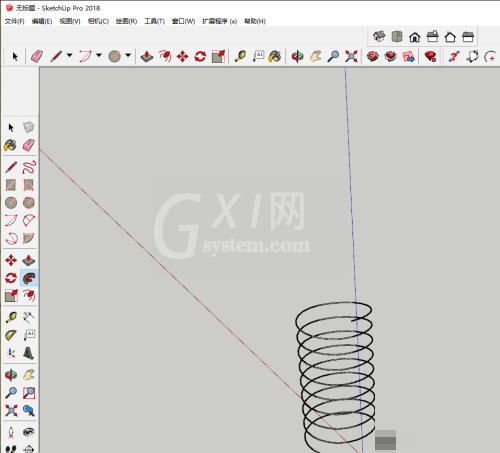
2、然后如图,点击图示;视图进入;
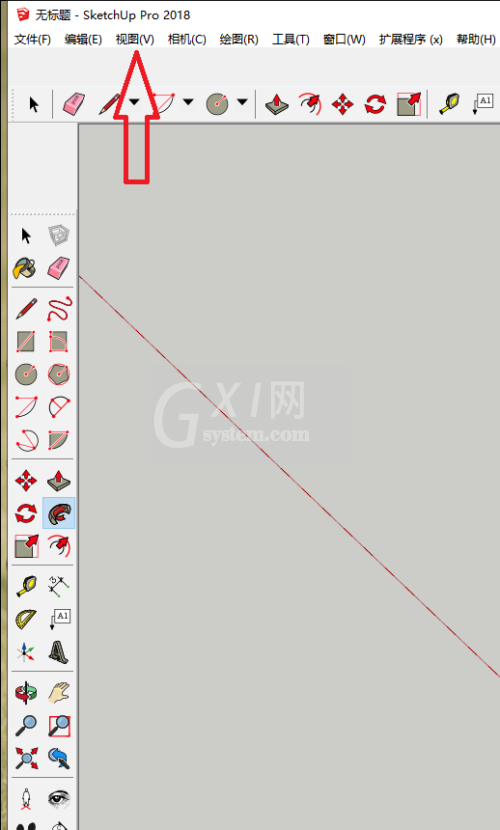
3、如图,点击;工具栏进入;
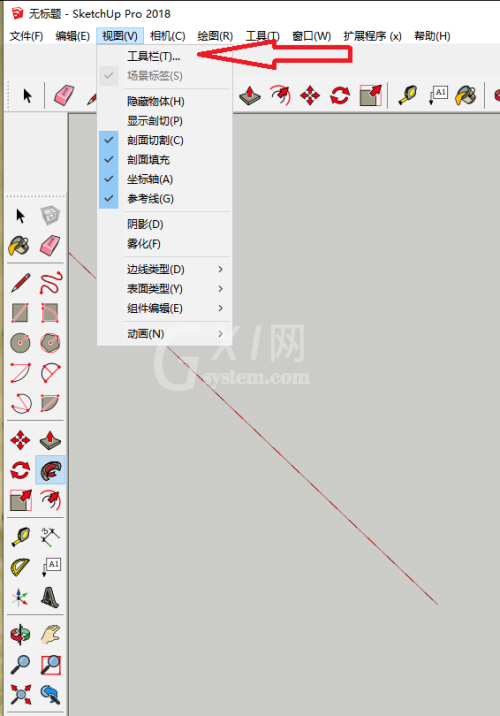
4、接着进入后,点击找到;沙箱,点击选择;
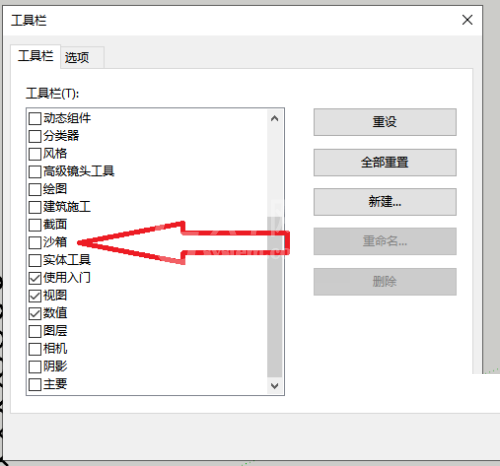
5、最后选择后就在主页面显示;沙箱了,就可以进行曲面操作了。
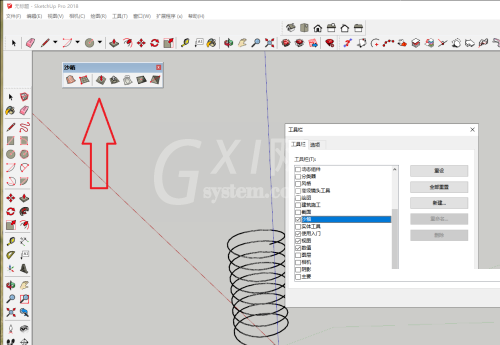
谢谢大家阅读观看,希望本文能帮到大家!



























